经验直达:
- 如何取消Excel的宏
- 如何取消宏警告
一、如何取消Excel的宏
可以通过更改 Excel 安全设置来取消 Excel 打开时自动打开宏的功能 。
具体步骤如下:
- 打开 Excel,单击“文件”选项卡 , 然后选择“选项” 。
- 在“Excel 选项”对话框中,单击“信任中心”选项卡,然后单击“信任中心设置”按钮 。
- 在“信任中心”对话框中,选择“宏设置”选项卡 。
- 取消勾选“启用所有宏(不建议在未经信任的情况下使用此项)”选项以及其它可能会自动打开宏的选项,例如“启用 VBA 项目对象模型和程序集访问” 。
- 单击“确定”按钮,并关闭所有对话框 。
这样,Excel 就不会自动打开宏了 。如果需要在工作簿中使用宏,可以手动启用宏,或者在代码中使用 Application.EnableEvents 属性来控制宏的执行 。
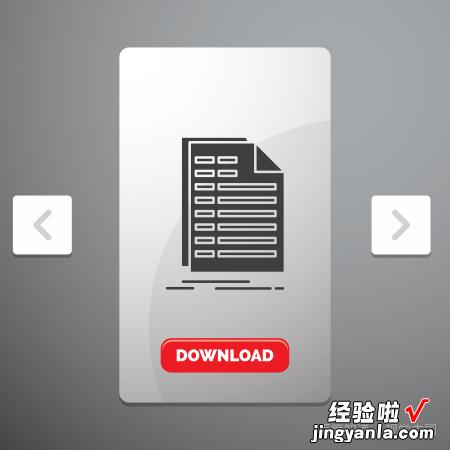
二、如何取消宏警告
在 Excel 365 升级版本后,如果你使用加载宏时出现了 "Microsoft Office 已确认一个潜在的安全问题" 的对话框 , 你可以尝试以下方法来屏蔽该对话框:
- 启用宏安全性设置:打开 Excel,点击 "文件",然后选择 "选项" 。在弹出的对话框中 , 选择 "信任中心",然后点击 "宏设置" 。确保 "所有宏都启用(不建议)" 选项被选中,然后点击 "确定" 。
- 将特定文件夹添加到受信任位置:将包含你的宏文件的文件夹添加到 Excel 的受信任位置中 。打开 Excel,点击 "文件",选择 "选项",然后选择 "信任中心" 。点击 "受信任位置设置",再点击 "添加新位置" 。选择宏文件所在的文件夹 , 并将其添加到受信任位置列表中 。
- 禁用安全性警告:请注意,禁用安全性警告可能会带来一定的风险 。在 Excel 中,点击 "文件",选择 "选项",然后选择 "信任中心" 。点击 "信任中心设置",再点击 "受信任的文档" 。取消勾选 "显示受信任的文档时显示通知" 选项 。
在执行这些方法之前,请确保你对宏的来源和内容进行了审查,并确保宏文件是可信的 。这样可以保护你的计算机免受潜在恶意宏的影响 。同时,仍然建议保持计算机和 Office 软件的最新更新状态 , 以获取最新的安全性修复和功能改进 。
【如何取消宏警告 如何取消Excel的宏】请注意,屏蔽安全警告可能会降低系统的安全性,请自行评估并承担相应的风险 。
